Что такое voip battlefield
В большинстве сетевых игр, будь то фэнтезийная ролевка, MOBA или FPS, необходимы четкие и хорошо организованные командные действия группы игроков. А чтобы выбивание точки «B» в Counter-Strike , высокоуровневый рейд в World of Warcraft или захват флага в Battlefield 3 не проходили «через одно место», желательно иметь прямую и стабильную связь с соратниками.
Начинающие игроки по старинке используют «народный» Skype, но эта программа все-таки не создана для онлайновых игр и киберспорта в частности. К тому же она жадно «кушает» ресурсы интернета и ПК.
Об альтернативных вариантах командной координации сегодня и пойдет разговор. Мы попытались сделать краткий обзор всех популярных среди игроков VoIP-программ, поспрашивали и лучших игроков мира, что они используют в игровом общении. А чтобы не обижать поклонников Skype, мы не забыли и о нем и расспросили серьезных игроков о его игровой профпригодности.
Ventrilo
Программа Ventrilo (народное прозвище — «веник») долгие годы занимает лидирующие позиции в IP-сетях (VoIP). Если TeamSpeak популярен в странах СНГ, а Mumble — на западе, то Ventrilo одинаково узнаваема и любима и там и тут.

Как и все основные конкуренты, этот софт разрабатывался в первую очередь для общения в компьютерных играх. Программа пришлась по душе сотням тысяч игроков — в первую очередь благодаря качеству звука и простоте настроек, а уж потом малому весу и мелкому трафику. «Веник» отлично дружит со всеми современными аудиокодеками, будь то Speex, SP Group TrueSpeech или Lernout& Hauspie.
Несмотря на то, что Ventrilo — «старушка» (первые ее версии появились еще на заре двухтысячных), она сохраняет лидерские позиции среди геймеров, хотя с каждым годом ей это дается все труднее.
ЭТО ВАЖНО: для простого игрока программка совершенно бесплатна, но если вы желаете арендовать свой сервер, придется раскошелиться. Цена у каждого дата-центра разная: кто-то продает десять слотов за 1,99 $ в месяц, кто-то за целых 4,00 $. Если же вам необходим сервер на сотню и более игроков, цена будет еще выше, вплоть до трех-четырех сотен американских президентов.
Программа условно делится на клиентскую и серверную. Первая поддерживается на Microsoft Windows 9x / NT / 2000 / XP; Macintosh PowerPC OSX 10.3 и выше. Старшая сестра, помимо Windows, запустится на Linux, FreeBSD, NetBSD и Solaris. Наиболее свежая клиентская версия — 3.0.8, серверная — 3.03. Почему свет до сих пор не увидела клиентская версия на Linux, остается тайной за семью печатями.

Программа предлагает следующие «вкусности»: голосовое оповещение о входящих и выходящих игроках (со временем начинает раздражать), подавление шумов, отдельная настройка громкости на каждого пользователя и многое другое.
ЭТО ИНТЕРЕСНО: из особенностей, которые не встретишь у других, выделим наличие «фантомов» прослушивания: можно поместить такой фантом в соседний канал и быть в курсе всего там происходящего.
Поскольку у программы отличное качество звука, именно оно может стать причиной его задержки: все дело в пинге, который бывает слишком высок. А еще «веник», если говорить начистоту, не всегда хорошо подавляет эхо, что вызывает помехи в коммуникации.
В чем же тогда секрет популярности этой программы? Кроме силы привычки (что первое скачал, в том и «сижу»), на руку Ventrilo играет ее стабильность, проверенная временем, — многие хардкорные геймеры остались верны ей до сих пор и подсадили на программу новое поколение.

Наша команда в основном использует Ventrilo. Почему? Нам она показалась довольно простой в настройке и использовании. Хотя нужно признать, что VoIP-программы друг от друга вообще радикально не отличаются. Почему не Skype? Основной его минус в том, что он требователен к ресурсам компьютера, порой игра может из-за этого заартачиться, а у нас, как известно, каждая доля секунды может оказаться решающей.
Наша субъективная оценка: 7,5/10
RaidCall
Бесплатная программа, специально созданная для играющих в FPS и MMORPG. Свет увидела относительно недавно (в 2010 году) и сейчас позиционируется как один из наиболее развивающихся IP-коммуникаторов на рынке, хотя в наших странах ее поклонников крайне мало.
ЭТО ИНТЕРЕСНО: компания-разработчик с самого начала четко нацелилась на поддержку киберспорта. А в нынешнем году RaidCall взвалила на себя бремя титульного спонсора известнейшей профессиональной киберспортивной команды Fnatic.
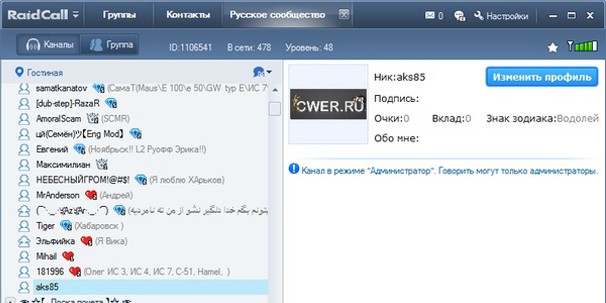
В принципе, по функционалу Raidcall не особо разнится с продуктами конкурентов, хотя у нее есть и свои отличительные черты. Одна из главных — функция оверлея, которая позволяет управлять программой и видеть, кто с вами в одном канале, не сворачивая при этом игру. Функция по умолчанию включена, и после запуска игры на вашем экране должна появиться информационная панель, через которую вы сможете управлять каналом. К неоспоримым преимуществам отнесем и возможность создать свой голосовой сервер — делается это просто и интуитивно понятно. Программа позволяет настраивать активацию микрофона: как по голосу, так и нажав клавишу, — тут все стандартно.
В целом RaidCall нам показался быстрым и простым (тут нет такого громадья настроек, как в Mumble). Качество звука оцениваем на «хорошо» — можно не переживать, что информация от товарища по команде придет слишком поздно и вас убьют в спину.
ЭТО ИНТЕРЕСНО: разработчики особенно хвалятся минимальной задержкой звука — это из-за того, что в качестве протокола связи используется UDP вместо TCP.

Иногда, если несколько человек начинают говорить одновременно, RaidCall может ни с того ни с сего начать фонить или пустить неприятное слуху эхо. Многие после обновлений не могут без приключений зайти в канал или создать свой. И не совсем понятно, зачем RaidCall требует запуск от лица администратора, — для доступа к аудиосистеме компьютера эти полномочия не нужны. Возможно, таким образом она следит за выходом обновлений.
Наша субъективная оценка: 8/10
TeamSpeak
Самая популярная из здесь представленных программ VoIP-связи. Естественно, мы имеем в виду TeamSpeak3, эволюционное продолжение второй части. В открытом бета-тесте TS3 появился в декабре 2009 года, а полноценный релиз состоялся в августе 2011-го, когда вышла версия 3.0 для Windows, Linux и MacOS. На текущий момент последняя версия — V3.0.6.
ЭТО ВАЖНО: признаем, что третий вариант получился значительно лучше двух предыдущих; при разработке программисты компании учли множество пожеланий и отзывов игрового сообщества. Так, например, вместо того, чтобы просто «шлифануть» код второй части, творцы TeamSpeak писали новый практически с нуля, используя при этом язык С++.
Такой подход принес свои плоды — программа оказалась значительно шустрее и эффективнее TS2. Из других нововведений можно отметить улучшенное качество звука, работу программы с новыми, более современными кодеками и стильный внешний вид. Интерфейс TeamSpeak по-прежнему прост и интуитивно понятен — даже начинающий пользователь с ходу разберется, что где.
Активировать микрофон можно двумя способами: нажав кнопку (push to talk) или голосом (voice activation). В TS3 легко выделить говорящего среди остальных пользователей канала — рядом с его именем горит ярко-синий индикатор. Но вот чтобы подключиться к определенному каналу, нужно знать и верно ввести пароль, причем вводить его придется при каждом запуске — это несколько утомляет. Зато в самом канале можно создавать дополнительные подканалы — а это очень удобно, если вы собираете группу друзей (gather) и потом делитесь на команды, равные по силе. Неплохо реализован в программе чат: он удобен, и некоторые хитрые школьники, не выдавая своего «нежного» голоса, предпочитают, отмалчиваясь, кидать туда забавные ссылки.
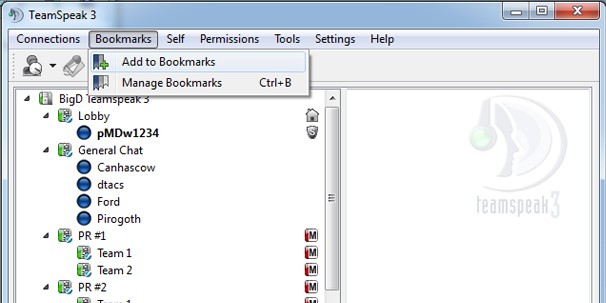
Из вкусностей новой программы можем выделить поддержку объемного звучания; более того, вы сами в силах разместить в пространстве источники звука, слева сверху или справа снизу, как пожелаете.
НА ЗАМЕТКУ: от себя добавим — договариваясь с незнакомыми людьми о том, чтобы сыграть вместе пару «кланваров», вам, скорее всего, не нужно будет просить их скачать TeamSpeak. Программа настолько популярна, что есть почти у всех знакомых с сетевыми играми. Чего нельзя сказать о Mumble и RaidCall: тут придется ждать, пока все ваши товарищи скачают клиент, а потом еще и будете объяснять каждому лично, как там все настроить.
На закуску вспомним и несколько недостатков программы. Поскольку общение здесь выглядит как конференция в реальном времени, два одновременно говорящих игрока порой могут заглушать друг друга. У некоторых пользователей микрофон реагирует на любой раздражитель, будь то посторонний шум в квартире или плач маленькой сестренки. Весь этот «левый» звук может активировать микрофон и немного позабавить соседей по каналу.

Моя команда общается в TS3, поскольку там почти нет задержки, можно регулировать громкость каждого игрока и присутствуют несложные настройки. Mumble тоже неплохая программа и удовлетворяет нас по качеству, но минус как раз в том, что нельзя отрегулировать громкость отдельного игрока — только общую. У «Вентрило» не лучшее качество связи — постоянные задержки даже на лановском сервере. Что касается Skypе, то мы раньше пробовали играть в конференции, но перешли на стабильное общение в ТС3, потому что Skype довольно прожорлив, да и вообще не подходит для игроков со слабыми компьютерами.
Наша субъективная оценка: 9/10
Однозначно отдать предпочтение той или иной программе вряд ли получится — это скорее вопрос вкуса и индивидуальной «заточки» каждого игрока и каждой команды. Но, как вы можете видеть по ответам прогеймеров, почти все коммуникаторы, за исключением RaidCall, популярны в игровом сообществе СНГ.
Можем только добавить, что, если вы от подобных программ ждете простоты и интуитивности настроек, вам, скорее всего, понравятся TeamSpeak и Ventrilo. А если вы играете во что-то серьезно, где каждая секунда на счету, лучше попробовать Mumble — правда, в нем придется покопаться.
Что такое voip battlefield
Не сервере запущена система голосового общения VoIP:
Для ее активации необходимо, в главном меню игры зайти в пункт аудио настроек и активировать опцию VoIP.
В игре необходимо зайти в сквад, или стать главнокомандующим.
Игрок который НЕ находится в скваде общаться через VoIP не сможет!
Для общения внутри сквада: нажать кнопку B и говорить в микрофон, для общения командира сквада с главкомом нажать V.
Главкому для общения с командирами сквада нажать V.
Одно из преимуществ VoIP перед TS в том что, игрок который не использует VoIP или TS все равно вас услышит.
Хочу сразу предупредить, что я выкладываю именно СВОЮ (как настраивал я) последовательность настройки VoIP,
она может быть ошибочной или не правильной, но после всех настроек VoIP заработал (и не только у меня).
Итак поехали!
Для настройки VoIP необходимо:
1) Наушники;
2) Микрофон;
3) Аудио карта.
(желательно чтоб все три элемента были в рабочем состояние)
Наушники необходимый элемент т.к. при включение VoIP, если звук будет идти из основных колонок, микрофон начнет резонировать с акустической системой, и мы услышим не вашу речь, а непонятный звук высокой частоты. (Я уверяю вас звук неприятный!)
Если вы уверены что все элементы рабочие, то тогда делаем следующие манипуляции:
- Заходим в корневой каталог Battlefield 2 и находим там «BF2VoiceSetup.exe», запускаем его.
- Откроется окно «BattleCommo» следующего вида:
- После открытия этого окна начинаем активно говорить в микрофон (вы должны сидеть в наушниках).
Если микрофон исправлен и работает нормально, то в середине окна начнет бегать зеленая шкала звука вашей речи.
Параллельно вы должны слышать все, что говорите в своих наушниках.
- Далее производим настройку нижнего предела срабатывания микрофона, с помощью ползунка.
(Настраивается исходя из чувствительности вашего микрофона).
Верхний предел не регулируемый и остается неизменным.
При превышение звука голоса выше верхнего предела микрофон отключается и вас не слышно!
- После настройки в данном окне нажимаем кнопку «Save settings» и закрываем данную программу.
Если настройка прошла удачно и микрофон у вас работает, в данной программе, переходим к следующему пункту настройки.
Настройки VoIP в самой игре.
Заходим в игру Battlefield 2. Далее идем по следующему пути:
OPTIONS > AUDIO > и обращаем свой взор на участок в настройках «VOICE OVER IP»
Он имеет следующий вид:
В этих настройках подключим данную функцию путем установки галочки напротив «ENABLE»
Выставляем все как на картинке.
Исключение составляет только участок «MICROPHONE THRESHOLD TEST»
У меня он выставлен на 10%, ну вообще изначально выставлялся от 3% до 5% на интегрированной аудио карте.
При нажатие на кнопку «START MICROFONE TEST» у меня НИ ЧЕГО НЕ ПРОИСХОДИТ и тест не работает.
Но вас это не должно смущать.
Далее жмем на кнопку «APPLY» и выходим из настроек.
Заходим непосредственно в сетевую игру.
Для того чтоб общаться через VoIP вам надо как минимум вступить в сквад.
Если вы входите в сквад то: во время игры нажимаем на кнопку «В» английскую, и произносим речь.
При этом вы можете общаться только с односквадовцами и сквад-лидером. Причем только в рамках одного сквада!
Если ты сквад-лидер то при нажатие «В» ты говоришь своему скваду, а при нажатие на кнопку «V» ты говоришь с коммандером.
При этом твой сквад не слышит о чем ты говоришь с коммандером, как и
коммандер не слышит, что ты говоришь своему скваду.
Итого у сквад-лидера больше всего кнопок для общения «В» и «V».
Если ты коммандер, то можешь общаться только со сквад-лидерами путем нажатия на кнопку «V».
При этом разговор слышат все сквад-лидеры, и необходимо уточнять какому скваду ты отдаешь приказ или просишь о чем-либо.
Надеюсь у вас получиться настроить VoIP, прочитав эту инструкцию, и нам станет намного проще играть, и выстраивать тактику в игре!
Mumble
Следующим на сцену поднимается Mumble, творение Торвальда Натвига (ThorvaldNatvig). Это бесплатное мультиплатформенное VoIP-приложение, что особо примечательно — с открытым кодом. Такая «прозрачность» позволяет при необходимости и должном навыке адаптировать программу под свои потребности. Клиентская и серверная части отлично работают на всех основных операционных системах (Windows, Linux и MacOS). Последней клиентской версией стала 1.2.3a (от 19 января 2011 года).
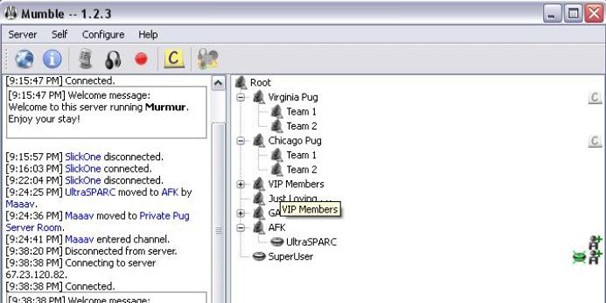
Благодаря открытости и относительной новизне этой программы количество ее пользователей стремительно растет. Как мы уже упоминали, Mumble особенно популярен на Западе, у нас он все еще в роли «догоняющего». За последние несколько лет количество серверов значительно выросло — и если раньше найти хороший сервер было трудно, то сейчас такой проблемы больше нет.
ЭТО ЛЮБОПЫТНО: в начинке программы есть ряд уникальных «фишек». К примеру, выбрав необходимый плагин, мы сможем добиться того, что громкость голоса пользователя будет напрямую зависеть от месторасположения его героя. Согласитесь, интересная находка для любителей MMO. Другая «фишка» — внутренние сертификаты, своего рода паспорта пользователей. Их наличие позволяет администраторам серверов находить злобных нарушителей не только по IP-адресам, но и по сертификатам.
Основные преимущества Mumble — позиционирование звука (если игрок находится слева, его и слышно слева), хорошее подавление эха, минимизированный вид программы и мастер звуковых настроек. Программа не требовательна ни к трафику, ни к ресурсам вашего PC; впрочем, как и все продукты, здесь представленные.
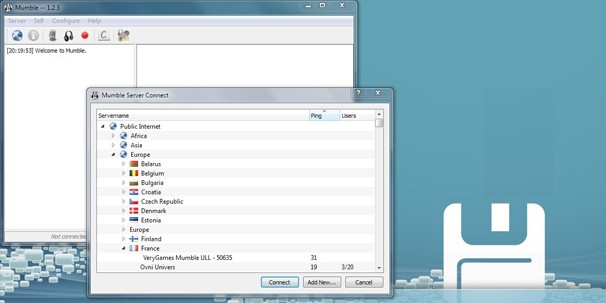
В отличие от прямых конкурентов (TeamSpeak, Ventrilo), у Mumble своя система паролей для доступа в комнаты-каналы. У любого пользователя есть свой список паролей к необходимым ему комнатам, и, входя в одну из них, ему не нужно каждый раз заново вводить данные (не в пример TeamSpeak).
Важно отметить и то, что программа шифрует связь через SSL, что, в свою очередь, обеспечивает анонимность ваших разговоров. Творцы Mumble заявляют, что прослушать информацию, шифрованную таким способом, невозможно — хотя это, вероятно, маркетинговый ход. Из минусов можем выделить сложность настройки, зато она компенсируется гибкостью, а это, несомненно, понравится опытным пользователям VoIP-коммуникаций.

Наша команда на турнирах и тренировках предпочитает Mumble, так как в нем минимальная задержка звука и есть возможность установить порог шума, что позволяет управлять программой голосом, а не кнопками (пожалуй, главное и единственное ее преимущество). В недостатки запишу то, что программа установлена далеко не во всех компьютерных клубах нашей страны, поэтому иногда приходится помучиться в Skype. Но на ответственных турнирах всегда Mumble!
Наша субъективная оценка: 8,5/10
Не работает голосовой чат VOIP в игре

Играю в BF почему то не слышу голоса другиз игроков а меня они прекрасно слышат. В чем проблема?

- Отметить как новое
- Закладка
- Подписаться
- Электронная почта другу
@HankShraderr , доброго времени суток , зайдите в настройки "Аудио" и посмотрите включен ли у вас VOIP .
Что такое voip battlefield
Не сервере запущена система голосового общения VoIP :
Для ее активации необходимо, в главном меню игры зайти в пункт аудио настроек и активировать опцию VoIP .
В игре необходимо зайти в сквад, или стать главнокомандующим.
Игрок который НЕ находится в скваде общаться через VoIP не сможет!
Для общения внутри сквада : нажать кнопку B и говорить в микрофон, для общения командира сквада с главкомом нажать V .
Главкому для общения с командирами сквада нажать V .
Одно из преимуществ VoIP перед TS в том что, игрок который не использует VoIP или TS все равно вас услышит.
Хочу сразу предупредить, что я выкладываю именно СВОЮ (как настраивал я) последовательность настройки VoIP ,
она может быть ошибочной или не правильной, но после всех настроек VoIP заработал (и не только у меня).
Итак поехали!
Для настройки VoIP необходимо:
1) Наушники;
2) Микрофон;
3) Аудио карта.
(желательно чтоб все три элемента были в рабочем состояние)
Наушники необходимый элемент т.к. при включение VoIP , если звук будет идти из основных колонок, микрофон начнет резонировать с акустической системой, и мы услышим не вашу речь, а непонятный звук высокой частоты. (Я уверяю вас звук неприятный!)
Если вы уверены что все элементы рабочие, то тогда делаем следующие манипуляции:
- Заходим в корневой каталог Battlefield 2 и находим там « BF2VoiceSetup.exe », запускаем его.
- Откроется окно « BattleCommo » следующего вида:

Если микрофон исправлен и работает нормально, то в середине окна начнет бегать зеленая шкала звука вашей речи.
Параллельно вы должны слышать все, что говорите в своих наушниках. - Далее производим настройку нижнего предела срабатывания микрофона, с помощью ползунка.
(Настраивается исходя из чувствительности вашего микрофона).
Верхний предел не регулируемый и остается неизменным.
При превышение звука голоса выше верхнего предела микрофон отключается и вас не слышно!

Если настройка прошла удачно и микрофон у вас работает, в данной программе, переходим к следующему пункту настройки. Заходим в игру Battlefield 2. Далее идем по следующему пути: OPTIONS > AUDIO > и обращаем свой взор на участок в настройках « VOICE OVER IP »

В этих настройках подключим данную функцию путем установки галочки напротив « ENABLE »
Выставляем все как на картинке.
Исключение составляет только участок « MICROPHONE THRESHOLD TEST »
У меня он выставлен на 10%, ну вообще изначально выставлялся от 3% до 5% на интегрированной аудио карте.
При нажатие на кнопку « START MICROFONE TEST » у меня НИ ЧЕГО НЕ ПРОИСХОДИТ и тест не работает.
Но вас это не должно смущать.
Далее жмем на кнопку « APPLY » и выходим из настроек.
Заходим непосредственно в сетевую игру.
Для того чтоб общаться через VoIP вам надо как минимум вступить в сквад.
Если вы входите в сквад то: во время игры нажимаем на кнопку « В » английскую, и произносим речь.
При этом вы можете общаться только с односквадовцами и сквад-лидером. Причем только в рамках одного сквада!
Если ты сквад-лидер то при нажатие « В » ты говоришь своему скваду, а при нажатие на кнопку « V » ты говоришь с коммандером.
При этом твой сквад не слышит о чем ты говоришь с коммандером, как и
коммандер не слышит, что ты говоришь своему скваду.
Итого у сквад-лидера больше всего кнопок для общения « В » и « V ».
Если ты коммандер, то можешь общаться только со сквад-лидерами путем нажатия на кнопку « V ».
При этом разговор слышат все сквад-лидеры, и необходимо уточнять какому скваду ты отдаешь приказ или просишь о чем-либо.
Надеюсь у вас получиться настроить VoIP , прочитав эту инструкцию, и нам станет намного проще играть, и выстраивать тактику в игре!
--- У кого появились вопросы. задавать их ЗДЕСЬ
Читайте также:


